Come aggiungere recensioni e testimonianze al tuo negozio WooCommerce
Pubblicato: 2025-01-06Vuoi sapere come aggiungere recensioni e testimonianze al tuo negozio WooCommerce? sei arrivato nel posto giusto!
In questo blog esploreremo come aggiungere recensioni e testimonianze al tuo negozio.
Le recensioni e le testimonianze di WooCommerce per i clienti sono modi efficaci per ottenere fiducia e credibilità per il tuo negozio.
Inoltre, possono guidare altri clienti nell'acquisto di più prodotti, aumentando le vendite e il buon nome dell'azienda.
Questo articolo ti aiuterà ad aggiungere recensioni e testimonianze per il tuo negozio WooCommerce in modo che tutto funzioni senza intoppi per te e i tuoi acquirenti.
Vuoi creare fiducia e credibilità e sapere come aggiungere recensioni e testimonianze? Rimani sintonizzato.
Recensioni e testimonianze aiutano i potenziali acquirenti a prendere decisioni informate e possono aumentare i tassi di conversione mostrando esperienze reali di altri clienti.
Quando gli acquirenti possono leggere le esperienze di vita reale degli altri, ottengono preziose prospettive che li aiutano a prendere decisioni di acquisto informate.
Quando i potenziali clienti vedono un feedback positivo, è più probabile che si sentano sicuri
Aggiungi recensioni e testimonianze al negozio WooCommerce (guida passo passo)
Sommario
Abilita le recensioni in WooCommerce
Passaggio 1. Vai alla dashboard di WordPress.
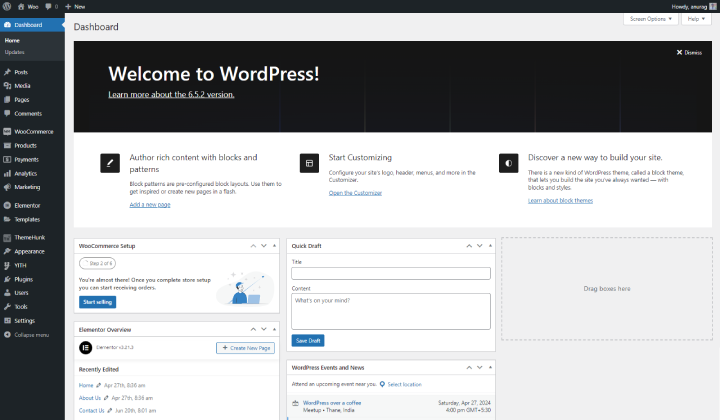
Per accedere alla dashboard di WordPress, apri il browser web e digita l'indirizzo del tuo sito web utilizzando /wp-admin alla fine.
Accedi con il tuo nome utente e password. Dopo aver effettuato l'accesso, vedrai la dashboard, dove potrai gestire il tuo sito.
Passaggio 2. Vai su WooCommerce > Impostazioni > Opzioni.
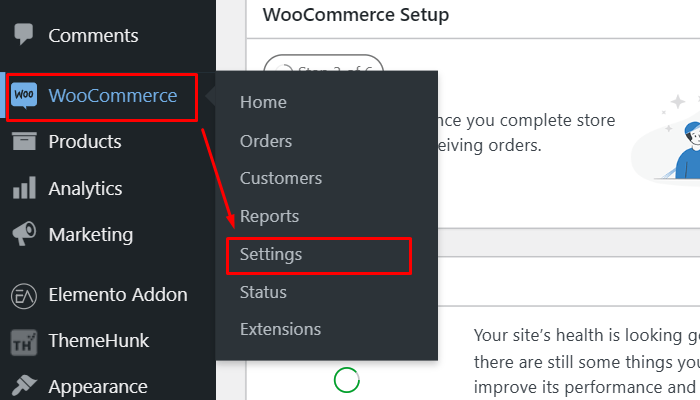
Nella dashboard di amministrazione di WordPress, fai clic su “WooCommerce” nella barra laterale e seleziona Impostazioni per accedere alle opzioni di configurazione.
Da lì, naviga tra le schede per le varie impostazioni relative al tuo negozio.
Passaggio 3. Naviga su "Prodotto" e scorri verso il basso.
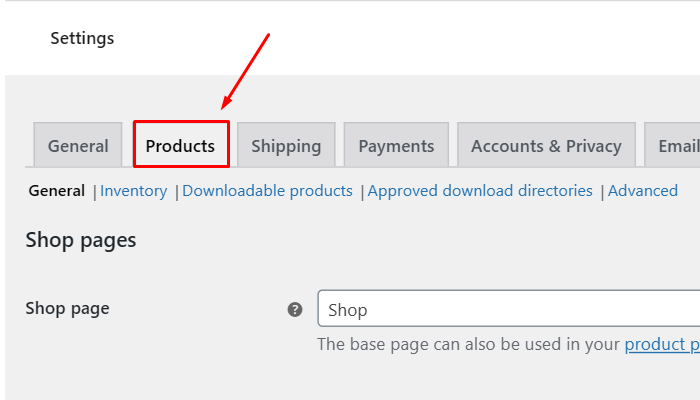
Fai clic sulla scheda Prodotti nelle impostazioni di WooCommerce. Quindi, scorri verso il basso per visualizzare ulteriori opzioni relative alla gestione del prodotto.
Passaggio 4. Seleziona l'opzione "Abilita revisione prodotto" . E poi "Salva modifiche" .
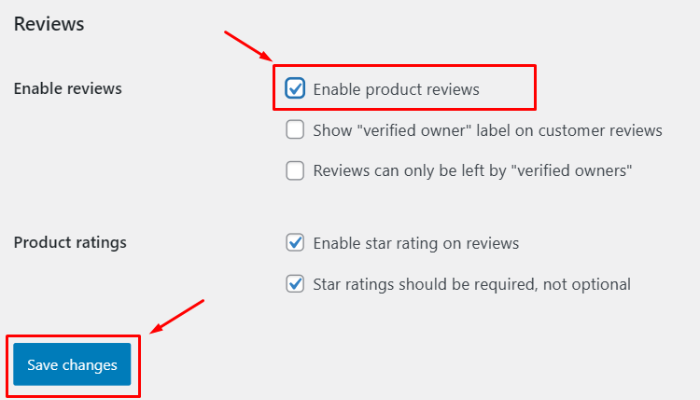
Seleziona la casella "Abilita recensioni prodotto" per consentire ai clienti di lasciare recensioni sui tuoi prodotti. Dopo aver effettuato questa selezione, fare clic su "Salva modifiche" per applicare l'aggiornamento
Ciò consente ai clienti di lasciare recensioni direttamente sulle pagine dei prodotti.
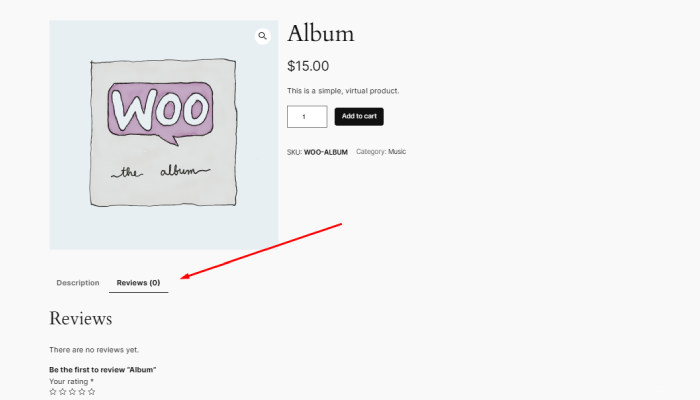
L'attivazione delle recensioni dei prodotti consente ai clienti di condividere feedback ed esperienze direttamente sulle pagine dei prodotti.
Questa funzionalità può aumentare la fiducia dei clienti e fornire informazioni preziose ai potenziali acquirenti.
Ulteriore personalizzazione
Per aumentare l'attrattiva della sezione delle recensioni, prendi in considerazione l'utilizzo di temi WooCommerce che forniscono layout eleganti progettati per mostrare il feedback dei clienti.
Puoi anche aggiungere funzionalità con plugin come WooCommerce Product Reviews Pro, che consente funzionalità avanzate come il caricamento di immagini e video nelle recensioni, arricchendo l'esperienza complessiva dei tuoi clienti.
Inoltre, è essenziale moderare le recensioni per garantire che siano visibili solo contenuti autentici e appropriati.
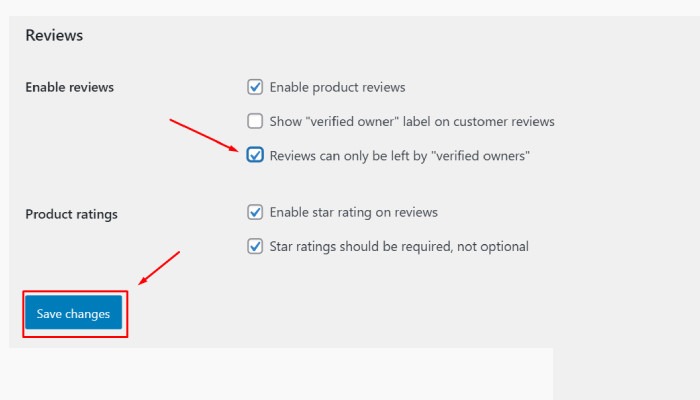
Puoi farlo accedendo a WooCommerce > Impostazioni > Prodotti > Recensioni e abilitando l'opzione che consente recensioni solo da proprietari verificati , aiutando a prevenire lo spam e mantenere l'integrità delle tue recensioni.

Aggiunta di testimonianze con Elemento Addon
Le testimonianze sono più ampie delle recensioni dei prodotti e spesso evidenziano l'esperienza complessiva con il tuo marchio.
Diversi plug-in semplificano la visualizzazione di testimonianze sulle opzioni popolari del tuo negozio WooCommerce come il plug-in Elemento Addons .
Passaggio 1: installa e attiva i componenti aggiuntivi di Elemento
- Scarica e installa il plugin Elemento Addons .
- Attiva il plugin dopo l'installazione.
Puoi fare riferimento a questo video qui sotto:
Passaggio 2: apri l'editor di Elementor
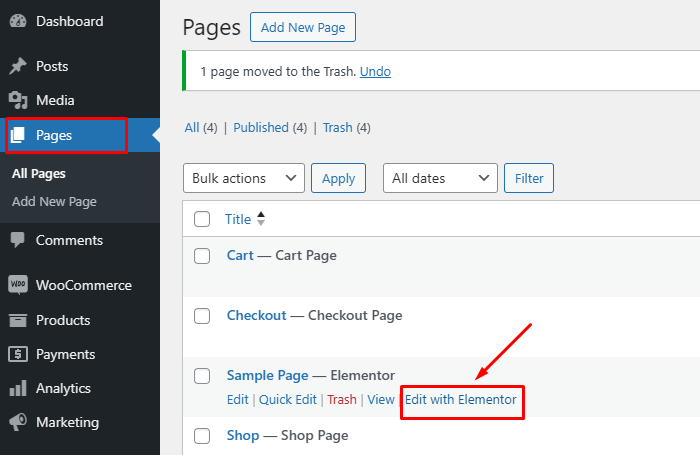
- Vai alla dashboard di WordPress.
- Passa alla pagina o al post in cui desideri aggiungere testimonianze e fai clic su Modifica con Elementor .
Passaggio 3: aggiungi il widget Testimonianza
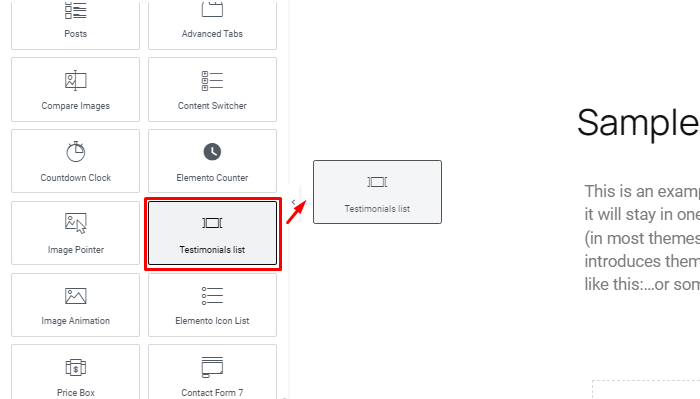
- Nell'editor di Elementor, cerca il widget "Testimonial" fornito dai componenti aggiuntivi di Elemento.
- Trascina e rilascia il widget nella sezione desiderata della pagina.
Passaggio 4: personalizza le tue testimonianze
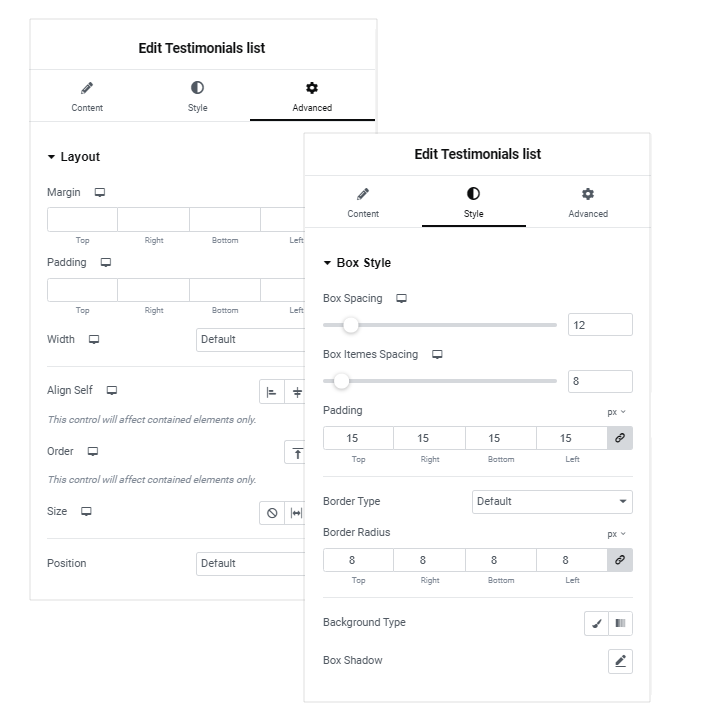
- Contenuto : inserisci recensioni, nomi e titoli dei clienti nelle impostazioni del widget.
- Opzioni di stile : personalizza il layout, i colori e la tipografia per allinearli allo stile del tuo marchio.
- Layout : i componenti aggiuntivi di Elemento forniscono vari layout predefiniti per le testimonianze, consentendoti di scegliere tra stili come griglie, caroselli o dispositivi di scorrimento.
Passaggio 5: modifica le impostazioni avanzate
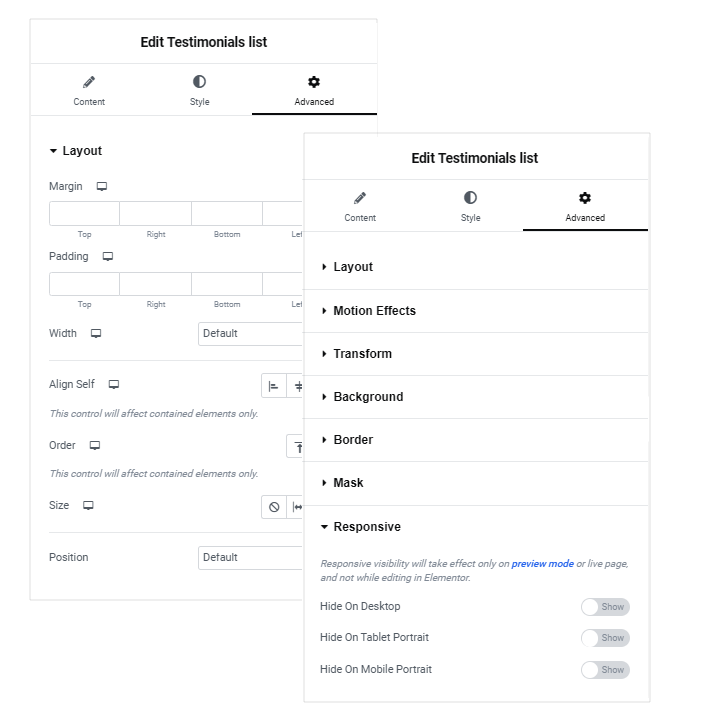
- Utilizza le impostazioni avanzate per ottimizzare l'aspetto, come margini, riempimento o effetti di animazione.
- Aggiungi effetti al passaggio del mouse o regola la reattività per le visualizzazioni su dispositivi mobili, tablet e desktop.
Passaggio 6: pubblica le modifiche
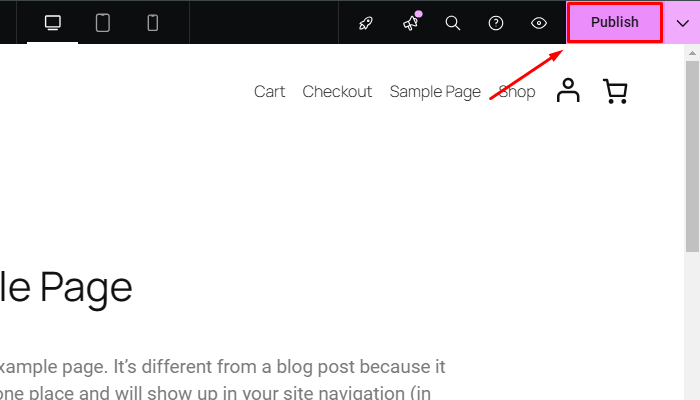
- Dopo aver configurato il widget, fai clic su Aggiorna per salvare le modifiche.
- Visualizza l'anteprima della pagina per assicurarti che le testimonianze vengano visualizzate come previsto.
Le testimonianze sono state aggiunte con successo .
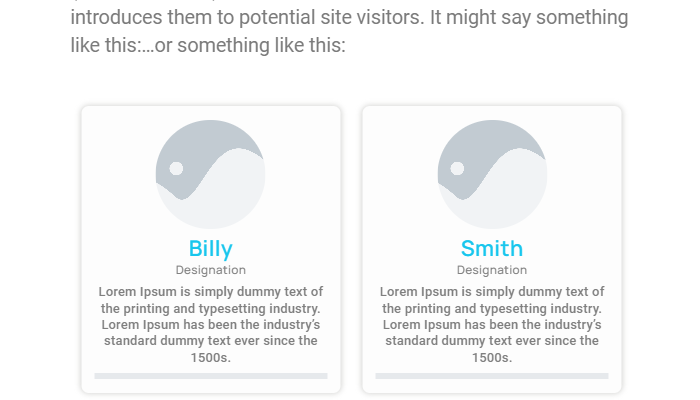
Domande frequenti
D: Posso personalizzare il modulo di recensione?
Risposta: Sì, utilizzando codice o plug-in personalizzati, puoi modificare i campi del modulo di recensione (come aggiungere un sistema di valutazione a stelle o foto) per adattarli meglio al tuo marchio.
D: È possibile importare recensioni esistenti in WooCommerce?
Risposta: puoi utilizzare plugin che supportano l'importazione CSV o strumenti progettati per migrare recensioni da altre piattaforme a WooCommerce. Assicurati di eseguire il backup del tuo negozio prima di eseguire le importazioni.
D: Le recensioni influiscono sulla SEO?
Risposta: Sì, le recensioni possono influenzare positivamente il tuo SEO. I motori di ricerca privilegiano contenuti nuovi e generati dagli utenti come le recensioni, che possono aiutare a migliorare la visibilità e il posizionamento del tuo negozio.
Conclusione
Aggiungere recensioni e testimonianze al tuo negozio WooCommerce è un modo semplice ma efficace per potenziare, migliorare la SEO e aumentare le vendite.
Sfruttando le funzionalità integrate, i plug-in e le migliori pratiche di WooCommerce, puoi creare un'esperienza di acquisto avvincente e affidabile per i tuoi clienti.
Il feedback positivo non solo crea fiducia, ma incoraggia anche i potenziali acquirenti a prendere decisioni informate.
Aiuta le persone a sentirsi connesse e sicure di scegliere un prodotto o servizio affidabile, migliorando in definitiva la loro esperienza complessiva e la soddisfazione per le loro scelte.
Spero che questo articolo ti fornisca le indicazioni corrette su come aggiungere recensioni e testimonianze.
Se trovi utile questo articolo, condividilo con i tuoi amici. Se avete domande, non esitate a commentare qui sotto. Ti aiuteremo a risolvere il tuo problema. Grazie per aver letto questo blog
Iscriviti al nostro canale YouTube , lì cariciamo anche ottimi contenuti e seguici anche su Facebook e Twitter
Scopri altri articoli:
- Oltre 8 migliori plugin per filtri prodotto WooCommerce
- Come aggiungere il pulsante Aggiungi al carrello di WooCommerce ovunque nella pagina?
- Come aggiungere lo slider del prodotto in Elementor
